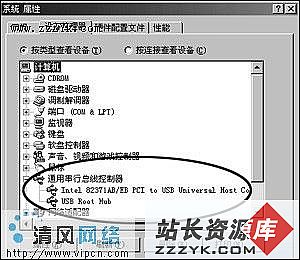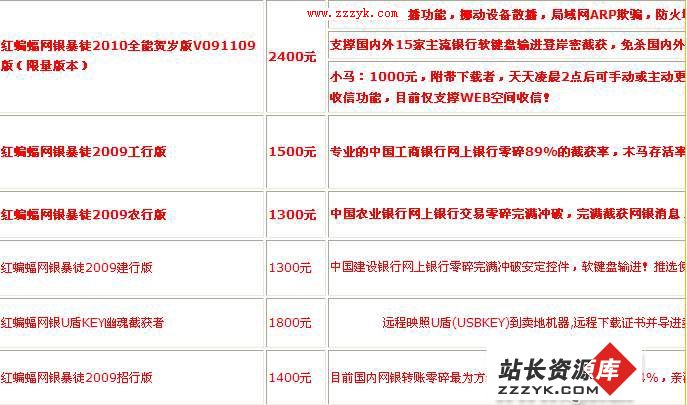当前位置:操作系统 > 电脑通通透 >>
答案:并口扫描仪
安装之前,请先进入BIOS设置。在I/O Device configuration选项里,把并口的模式改为EPP(见图1)。然后连接扫描仪与主机:将连接线接于扫描仪后方标示为“PORT A”之接头与计算机上的打印机连接端口。放入标示为“扫描驱动程序与软件”的CD安装光盘,系统会自动激活安装程序。选择EPP接口方式后,首先安装驱动程序。在驱动程序的复制动作将近
结束时,会出现一个小画面询问是否要测试扫描仪的连接情形,此时请选择“Yes”。若是一切正常,会显示出一个画面告诉你找到一个扫描仪。在你按下确定键后会进行第二次测试,若正常则会出现同前次的画面,此时请点选确定键静待安装程序作业完毕即可。
图1接下来就可以安装其他想要使用的软件,这些在随机光盘中都有提供。软件安装后,进行实际操作的第一个步骤就是“选择影像来源”(不同的软件可能有不同的写法,如:选择扫描仪Select TWAIN_32 Source等)。此动作会叫出一个对话窗,其中显示出目前计算机中所有符合TWAIN的影像来源,比如选择“Canon N640P”等。
USB扫描仪
安装USB扫描仪时请先不要连接硬件,并应先于系统属性的选项里确认通用串行总线(USB)装置是正常。再利用随机的驱动光盘来安装扫描仪驱动程序,安装好驱动程序后重新启动计算机。
图2重新开机后,用随机的USB连接线来连接扫描仪与计算机,此时计算机上即会出现找到新的硬件信息,并会自行寻找对应的安装程序。如此USB扫描仪就算安装完毕,之后的软件安装与初步设定同前面并口机种所述。
(出处:http://www.zzzyk.com/)